Hyper-V virtuaalmasinate käivitamine või peatamine on tavaliselt lihtne ja vaid ühe klõpsuga protsess. Kuid virtuaalse süsteemi käivitamisel/väljalülitamisel on mõnel kasutajal tekkinud selline tõrketeade "Rakenduses ilmnes oleku muutmisel viga“. Kui näete ka seda veateadet, töötab virtuaalmasinas taustatoiming. Seega peate selle konkreetse protsessi lõpetama ja seejärel saate süsteemi sulgeda. Tavaliselt pole selle veateate ilmumisel muud kui Hyper-V haldur ja selle komponendid sundida sulgema.
Sisukord
Parandus 1 – kasutage tegumihaldurit
Kui teil on raskusi virtuaalmasina peatamisega, peate selle käsitsi sulgema.
1. Kuna veateade keelab teil virtuaalmasinat otse sulgeda, peate kasutama tegumihaldurit.
2. Vajutage nuppu Win klahv + X võtmed koos.
3. Seejärel puudutage "Tegumihaldur", et pääseda juurde tegumihalduri utiliidile.
REKLAAM
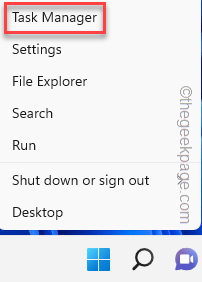
4. Kui teil on juurdepääs tegumihalduri lehele, näete "Microsofti halduskonsool" teie ekraanil. Laiendage seda.
5. Järgmisena peate valima "Hyper-V haldur” ja puudutage „Lõpeta ülesanne” teenistuse tapmiseks.
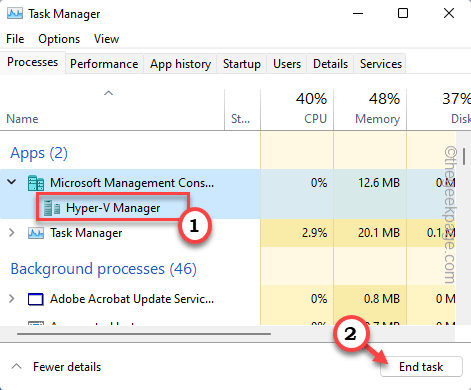
6. Kui vaatate hoolikalt, leiate "Virtuaalmasina ühendus” protsessi.
7. Valige lihtsalt protsess ja puudutage "Lõpeta ülesanne” protsessi lõpetamiseks.
Nii veenduge, et kõik virtuaalmasina/Hyper-V-ga seotud protsessid on lõpetatud.
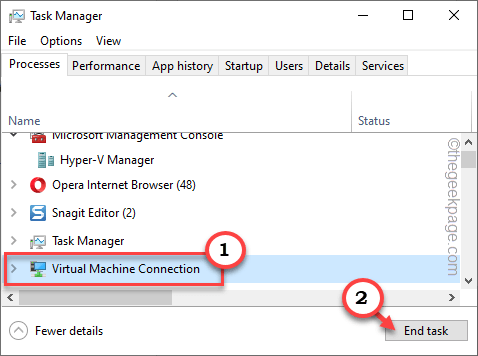
Sel viisil lõpetage lehel Task Manager kõik virtuaalmasinaga seotud protsessid.
Parandus 2 – lõpetage kõik Hyper-V teenused
Kui tegumihalduri meetod ei suuda reageerimata virtuaalmasinat sulgeda, peatage virtuaalmasina sulgemiseks Hyper-V teenused.
1. Kõigepealt vajutage nuppu Võidu võti ja kirjuta "Teenused” otsingukasti.
2. Seejärel puudutage "Teenused” utiliidi lehe avamiseks.

3. Siit leiate mitmeid Hyper-V-ga seotud teenuseid.
4. Otsige lihtsalt "Hyper-V andmevahetusteenus” nimekirjas. Parempuudutage lihtsalt teenust ja puudutage "Peatus” teenistuse tapmiseks.
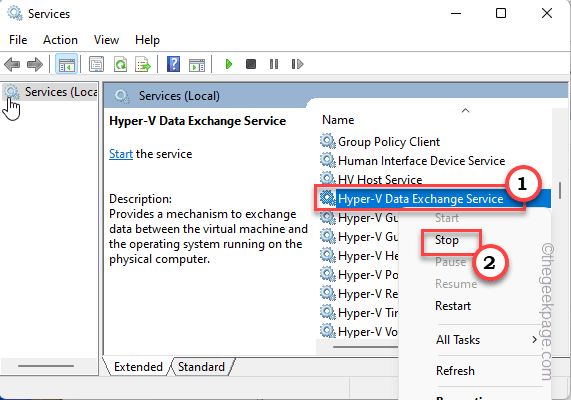
5. Kui olete selle teenuse peatanud, peatab samu samme järgides ka kõik need Hyper-V-ga seotud teenused.
Hyper-V külalisteenuse liides
Hyper-V külaliste väljalülitusteenus
Hyper-V südamelöögi teenus
Hyper-V hostarvuti teenus
Hyper-V PowerShelli otseteenus
Hyper-V kaugtöölaua virtualiseerimisteenus
Hyper-V aja sünkroonimisteenus
Hyper-V virtuaalmasina haldus
Hyper-V Volume Shadow Copy Requestor
HV hostiteenus
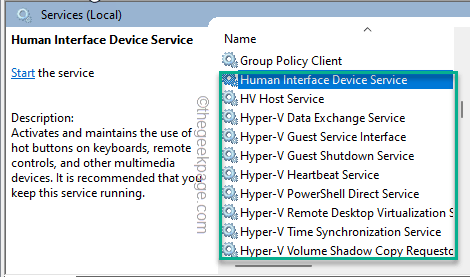
Kui olete kõik need Hyper-V-ga seotud teenused lõpetanud, sulgege teenuste ekraan.
Nüüd näete, et mittereageeriv virtuaalmasin on kadunud.
Parandus 3 – kontrollige Hyper-V käivitustüüpi
Kui näete seda tõrketeadet uue virtuaalmasina käivitamisel, kontrollige, kas Hyper-V käivitus on seatud automaatsele käivitamisele või mitte.
1. Selleks peate avama käsurea.
2. Niisiis, vajutage nuppu Võidu võti ja hakka kirjutama "cmd” kõrgendatud otsingukastis.
3. Seejärel paremklõpsake "Käsurida" otsingutulemus ja puudutage "Käivitage administraatorina” juurdepääsuks terminalile nõuetekohaste administraatoriõigustega.

4. Terminali lehel tüüp see kood ja vajuta Sisenema et määrata hüperviisori käivitamise tüübiks automaatkäivitus.
bcdedit /set hypervisorlaunchtype=auto
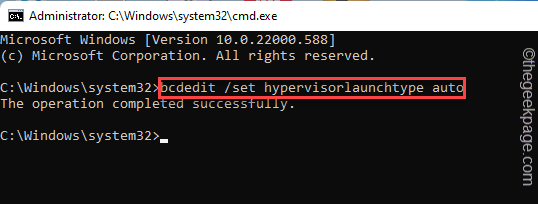
See tagab, et Hypervisor käivitub süsteemi käivitumisel automaatselt.
Nüüd lihtsalt sulgege käsuviiba terminal ja seejärel Taaskäivita arvuti/sülearvuti.
Kui seade taaskäivitub, käivitage Hyper-V Manager ja proovige veel kord käivitada virtuaalmasin.
Samm 1 - Laadige alla Restoro PC Repair Tool siit
2. samm - Arvutiprobleemide automaatseks otsimiseks ja lahendamiseks klõpsake nuppu Start Scan.


